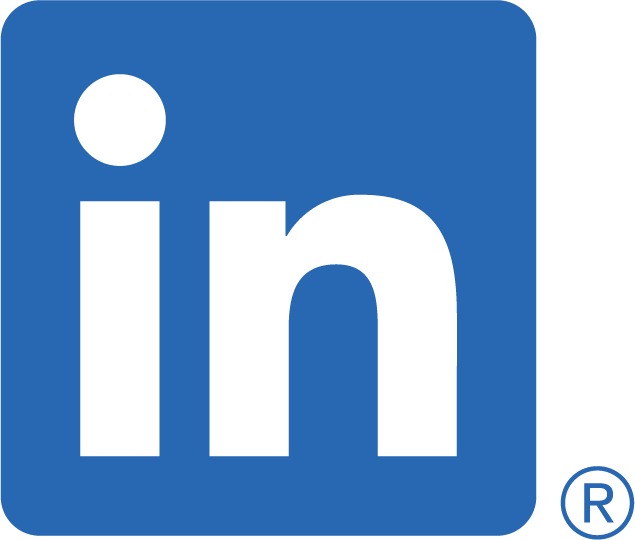Bestanden aanleveren
Je kunt je bestanden op verschillende manieren aanleveren.
- Via de designtool
- Je eigen bestanden uploaden
- Via je account
- Via Wetransfer
De Designtool
Als je in de winkelwagen kiest voor de optie "Maak een ontwerp" dan wordt je automatisch doorgelinkt naar onze designtool. In deze tool kun je foto's, logo's etc. toevoegen aan een kant en klaar template.
Je hebt hier ook de beschikking over verschillende gratis ontwerpen, achtergronden, lettertypen en foto's. Ook is het mogelijk om afbeelding rechtstreeks vanuit je eigen Facebook of Instagram account te uploaden.
Nadat je de bestanden naar wens heeft opgemaakt keur je deze goed en word een preview hiervan getoond in de winkelwagen.
Eigen bestanden uploaden
Als je in de winkelwagen kiest voor de optie "Upload een bestand" dan kun je een eigen bestand uploaden. Deze dienen uiteraard wel te voldoen aan onze aanleverspecificaties. Vermeld in de bestandsnaam hoevaak het bestand gedrukt moet worden.
Via je account
In je account kun je de eerder aangeleverde bestanden terug vinden. Ook is het hier nog mogelijk om een eerder geupload bestand te vervangen (tot de order op de status verwerkt staat).
Wetransfer
Heb je reeds bestanden die volgens de aanleverspecificaties zijn opgemaakt en die erg groot (>10 mb) zijn dan kun je deze sturen aan klantenservice@inpromoshop.nl o.v.v. het bestelnummer.